Hodnocení nejlepších programů pro testování a kontrolu pevného disku pro rok 2020

Pevný disk lze bezpečně nazvat srdcem a mozkem počítače. Ukládá v sobě všechny důležité informace dostupné v počítači. Abyste předešli ztrátě důležitých souborů a poruchám systému, měli byste sledovat přesnost pevného disku a jeho stav. Pro tyto účely byly vytvořeny speciální programy ke kontrole a testování systému.
Kdy je vyžadován test pevného disku?

Pokud vám něco v práci počítače nevyhovuje, například během provozu vycházejí nepochopitelné zvuky, systém dlouho reaguje na příkazy, nebo si jen přejdete zkontrolovat výkon systému, lze to snadno provést pomocí jednoho z programů pro testování pevného disku. Po této kontrole budou identifikovány chyby systému, pokud existují, a budou také odstraněny. Možná budete muset odhlásit za účelem řešení potíží a řešení problémů, nebo mohou být opraveny po restartování počítače.
Programy pro kontrolu a testování pevného disku
HDDScan
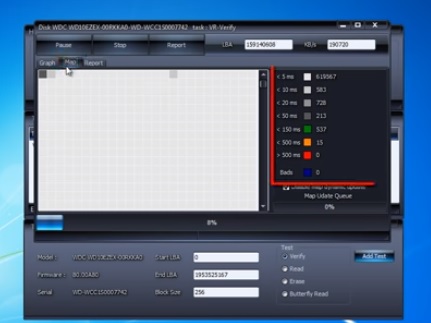
HDDScan je jedním z oblíbených diagnostických programů pevných disků. Můžete si jej stáhnout zcela zdarma. S jeho pomocí můžete skenovat nejen interní pevný disk, ale také USB flash disk, přenosné pevné disky. Pro správnou funkci není nutné instalovat program do počítače; může kontrolovat z vyměnitelného média. Nástroj má jasné rozhraní, zvládne ho snadno i začátečník. Při spuštění můžete vybrat testovací disk ze seznamu nebo kliknout na ikonu pevného disku a poté vybrat dostupný příkaz ze seznamu. Seznam absolvovaných testů se zobrazí ve spodním okně programu.
Je možné zkontrolovat povrch HDD. Během této operace si můžete vybrat jednu ze 4 možností. Ve výchozím nastavení proběhne jednoduchá kontrola chyb. Budete moci zobrazit informace o průběhu ověřování a testovaných blocích.
Všechny podrobné informace o vybrané jednotce můžete zobrazit pomocí funkce Identity Info. Zde najdete informace o režimech provozu, typu disku, jeho velikosti a velikosti mezipaměti.
Je třeba také poznamenat, že HDDScan může měřit teplotu všech připojených pevných disků.
Po ověření bude poskytnuta podrobná zpráva o stavu disku.
- S programem se může vypořádat začínající uživatel;
- Podporuje jakýkoli druh úložiště;
- Umožňuje zobrazit atributy SMART;
- Neexistují žádné vysoké systémové požadavky.
- Jazyk rozhraní je pouze angličtina;
- Nezobrazuje proces ověření jako procento;
- Neopravuje chyby, ale pouze je zobrazuje.
HDDlife
Tento užitečný program může snadno sledovat stav vašeho pevného disku. Po spuštění programu se zobrazí seznam pevných disků a jejich stav. Je možné spustit v preventivním režimu, poté budou sledovány pevné disky a bude poskytnuta zpráva o chybách a problémech. Tento proces ověřování proběhne ve stanovených intervalech.Časové rozpětí je volitelné uživatelem. Program také používá data ze senzorů ke sledování teploty pevných disků. Což zabrání možnosti přehřátí.
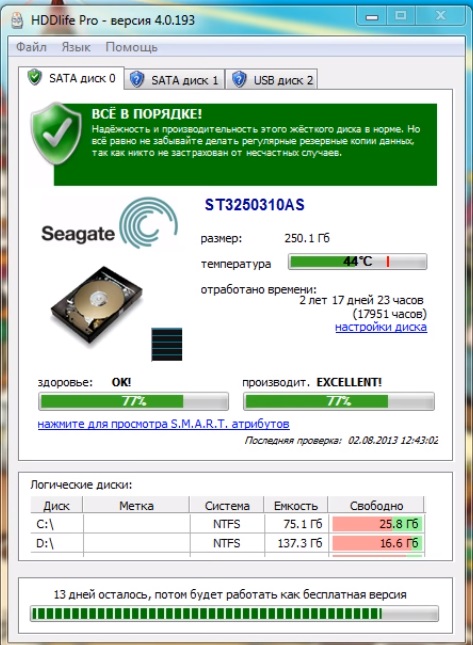
Rozhraní programu je jednoduché a jasné každému uživateli. Je také možné zvolit ruštinu, která je u programů s technologií SMART vzácná. Je třeba poznamenat, že v tomto programu je zpráva prezentována ve formě srozumitelné nejen pro profesionála, ale i pro běžného uživatele PC. Všechna data v sestavě se zobrazí v procentech, nikoli v číslech, což vám umožní získat nejpochopitelnější informace o stavu jednotky.
Aby uživatel nezapomínal na neustálou kontrolu pevného disku, HDDlife vytváří nad ikonami HDD speciální ikony. Díky nim budou získány informace o stavu systému a zjištěných chybách.
Nástroj je schopen upozornit na nadcházející kritický okamžik. Může odkazovat na „stav“ disku, dosažení kritické teploty nebo vyplnění prázdného místa. Oznámení může být ve formě systémové zprávy, zvukového signálu nebo e-mailu. Pokud pevný disk dosáhne kritické teploty v době nepřítomnosti uživatele počítače, HDDlife automaticky přepne systém do režimu spánku, čímž eliminuje přehřátí a uloží data.
Program funguje skvěle s jakoukoli verzí operačního systému Windows. HDDlife můžete používat zdarma po dobu 14 dnů, poté si jej můžete zakoupit na oficiálním webu. Průměrná cena je 550 rublů.
- Existuje ruský jazyk rozhraní;
- Schopnost přidávat ikony k ikonám pevného disku;
- Ukládání výsledků do textového souboru;
- Ke skenování dojde po stanovené době;
- Jsou přijata kritická upozornění;
- Zpráva je poskytována v procentech.
- Aktualizace nejsou vydány;
- Neexistuje žádná zcela bezplatná verze.
HDD Victoria
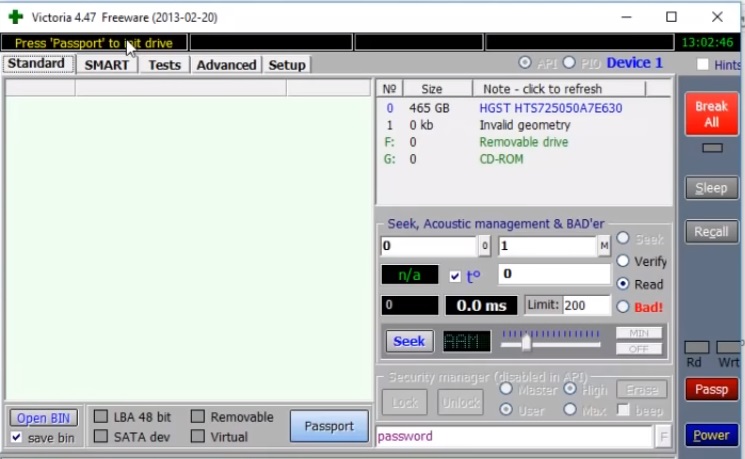
Victoria HDD je program pro testování a diagnostiku rychlosti a povrchu pevných disků a dalších disků. Při kontrole povrchu pevného disku se program spoléhá na speciální posloupnost akcí. Tato funkce zkracuje dobu ověření. Pevný disk Victoria je schopen kontrolovat jakékoli disky maximální rychlostí, zda neobsahují chyby a vady. Mezi funkce programu patří rychlé testování. Trvá to asi tři minuty, zatímco podobné programy trvají několik hodin. Rychlá kontrola je nezbytná pro produkční jednotky, které nemají očekávaný problém. Je nutné získat údaje o provozu a schopnostech pohonu. S programem Victoria HDD můžete získat SMART informace a zkontrolovat vadné sektory. Při analýze atributů SMART program zobrazuje stav každého objektu. Kromě toho může pevný disk Victoria přistupovat k interním protokolům pevného disku, které označují chyby, ke kterým došlo v určitém časovém období. Tyto informace budou poskytnuty ve formě přístupné uživatelům.
Kromě toho může pevný disk Victoria poskytnout úplné informace o pevném disku: sériové číslo, datum výroby, parametry rozhraní a mnoho dalšího. S pevným diskem Victoria můžete přistupovat k DCO, prohlížet si nastavené parametry a měnit je, jak si přejete.
- Určuje rozbité sektory;
- Analyzuje SMART objekty;
- Funguje se všemi typy disků;
- Funkce rychlé kontroly;
- Mnoho dalších funkcí pro práci s HDD;
- Nastavení hesel na jednotkách.
- Nemá rusifikované rozhraní;
- Program není vhodný pro začátečníky.
Regulátor HDD
HDD Regenerator rychle prohledá pevné disky, zda neobsahují chyby a vadné sektory. Může pomoci zjistit fyzické poškození disku. Skenování probíhá na fyzické úrovni, proto vám umožňuje pracovat s jakýmkoli souborovým systémem. Podrobné výsledky skenování se zobrazují v dialogovém okně. V některých případech HDD Regenerator opraví poškozené sektory a vyřeší problém jejich výskytu.Pokud to není možné, lze jej použít k získání všech dostupných informací před výměnou pevného disku.
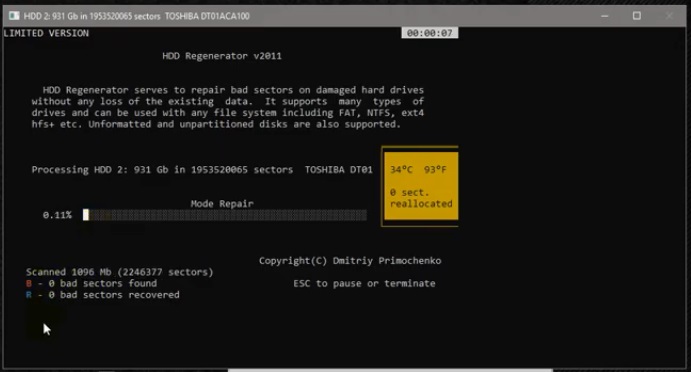
Sleduje stav HDD v reálném čase, může vytvářet bootovací disky. Funkčnost programu zahrnuje schopnost vybrat konkrétní rozsah testování. Díky funkcím magnetizační sekvence dokáže obnovit více než 60% poškozených pevných disků.
K dispozici je placená verze programu, která stojí asi 80 $ ročně, bezplatná verze programu vám umožní obnovit 1 poškozený sektor.
- Podpora všech souborových systémů;
- Má algoritmus obrácení magnetizace.
- Vysoké náklady na roční předplatné;
- Žádné rozhraní v ruštině;
- Zkušební verze funguje 1 měsíc.
MHDD
Jedná se o jeden z populárních programů pro práci s nízkoúrovňovými pevnými disky. Je malé velikosti, ale plné velké síly. S jeho pomocí můžete nejen otestovat disk, ale také spravovat atributy SMART, číst sektory, spravovat systém hesel a měnit velikost HDD.
Program může pracovat se všemi rozhraními a používat další ovladač pro přístup k zařízením USB.
Po dokončení skenování program zobrazí zprávu v číselných hodnotách. Čím nižší číslo, tím lépe. Čísla kovů představují pracovní sektory, problémové sektory jsou žluté a červená nás informuje o poruše sektoru. Pokud sken přijal sektory s červenými znaky, můžete se pokusit vyřešit tento problém úplným vyčištěním disku. Chcete-li to provést, je-li to nutné, musíte přenést všechny informace na jiný disk a poté spustit úplné čištění povrchu. Tato metoda však nepomůže uložit disk ve všech případech.
MHDD může fungovat pouze se staršími verzemi operačního systému, jako je Windows XP. Z tohoto důvodu se tento program většinou používá jako bootovací obraz.
- Licence zdarma;
- Možnost nastavit hesla;
- Podporuje práci jakýchkoli rozhraní;
- Efektivní při hledání špatných sektorů;
- Rychlé skenování.
- Rozhraní je pouze v angličtině;
- Program bude pro začátečníky nepochopitelný;
- Funguje se staršími verzemi systému Windows.
Vyladit HD
S HD Tune můžete zkontrolovat výkon jakéhokoli úložného zařízení. Funguje jak s pevnými disky, tak s vyměnitelnými jednotkami USB. S jeho pomocí můžete zjistit stupeň zatížení procesoru, rychlost práce, vyhodnotit jeho výkon pomocí technologií SMART, zkontrolovat teplotu disku a sledovat chyby sektoru.
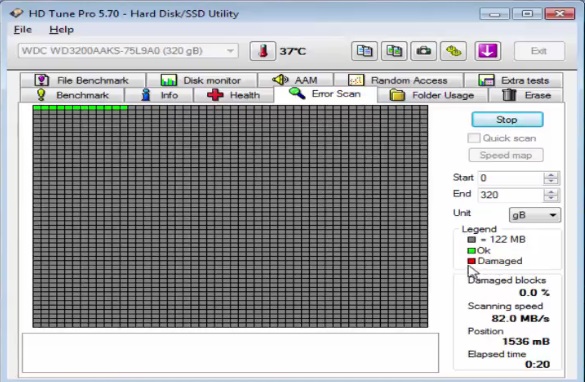
Existuje pokročilejší verze programu - HD Tune Pro. Jeho zkušební verze je dána na půl měsíce, poté si ji můžete koupit. Stojí to asi 40 $. Tato verze se od bezplatné liší velkou funkčností. Kromě výše uvedených funkcí bude po zakoupení rozšířené verze možné provádět rozšířené testování jednotek, bezpečně mazat soubory a snižovat hluk z pevného disku. Ovládání zde je možné pomocí horkých kláves. Má schopnost zobrazit pasová data pevného disku, jmenovitě výrobce, počet a velikost paměti, velikost sektoru. Je možné upravit jednotlivé parametry, například interval mezi záznamy.
Pokud se během rozšířené kontroly pevného disku zjistí problém, uloží data a upozorní na změny v systému. K dispozici je také funkce autodiagnostiky.
Výsledky testu disku jsou zobrazeny ve formě tabulky.
- Mnoho užitečných funkcí, kromě diagnostiky paměťových médií;
- Odesílá informace na e-mail;
- Rychlé testování možné;
- Pohodlný příkazový řádek;
- Existuje chybový protokol;
- Může testovat více disků.
- Bezplatná verze má malou sadu funkcí;
- Rozhraní pouze v angličtině;
- Dlouhá kontrola pevných disků od určitých výrobců;
- Program byl aktualizován v roce 2017.
CrystalDiskInfo
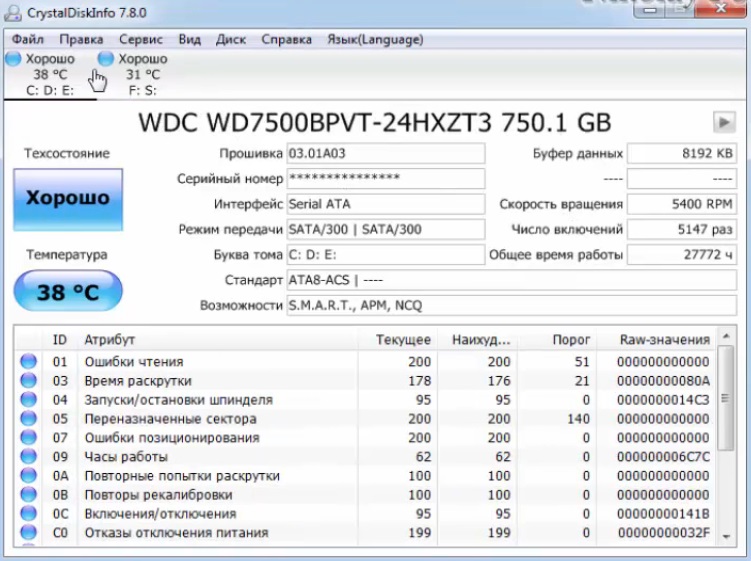
CrystalDiskInfo je další nástroj, který vám pomůže sledovat stav vašeho pevného disku, varovat před problémy a udržovat jeho výkon.
S pomocí CrystalDiskInfo můžete číst a získávat informace o chybách, které se v blízké budoucnosti vyskytnou na povrchu pevného disku. To umožní zkopírovat důležité informace na jiné médium, než dojde k selhání. Všechna cenná data tak zůstanou v bezpečí. Stav pevného disku se hodnotí testováním atributů SMART.
Informace o stavu pevného disku budou vždy viditelné na monitoru počítače. Pokud je zobrazena zeleně, není důvod k obavám. Pokud barva zčervená, je čas pořídit si nový pevný disk.
Kromě toho můžete pomocí tohoto programu zjistit všechny podrobné informace o pevných discích nainstalovaných v počítači. Informace zahrnují datum vydání, značku, firmware, provozní dobu, rozhraní. Můžete také získat informace o teplotě disku a rychlosti ventilátoru. Je možné potlačit šum pevného disku a jeho správu napájení.
CrystalDiskInfo má dvě verze: přenosnou a běžnou. Chcete-li pracovat s přenosnou verzí, stačí extrahovat obsah z archivu, vše zkopírovat na flash kartu. Nevyžaduje instalaci. Běžná verze vyžaduje instalaci na počítači. Pro správnou funkci musíte postupovat podle pokynů, zvládne to i začátečník. Není nutné zadávat další klíče, program má licenci zdarma. Program má rozhraní v ruském jazyce, které usnadní práci s programem mnoha lidem. Někdy může při práci s programem dojít k problému a vyjít informace, že disk nelze najít. Problém můžete vyřešit pomocí pokročilého vyhledávání disků.
Stává se, že program dokáže detekovat problém v sektorech, který vznikl v důsledku nesprávného vypnutí nebo malého výpadku proudu. Takové sektory jsou CrystalDiskInfo označeny jako nestabilní.
Mezi funkce nástroje patří užitečná vlastnost jako „zdravotní stav“. Zde je nastaveno určité kritérium podmínky, po jehož překročení se zobrazí zpráva o selhání.
Program může pracovat na pozadí, proto musíte nakonfigurovat automatické spuštění v parametrech a povolit "agenta". Tímto způsobem bude mít uživatel konstantní informace o teplotě disku a jeho stavu.
- Rusifikované rozhraní;
- Má přenosnou a běžnou verzi;
- Poskytuje úplné informace o pevném disku;
- Funguje s jakoukoli verzí systému Windows;
- Pracuje na pozadí a má autorun;
- Licence zdarma;
- Program se neustále aktualizuje.
- Někdy disk nevidí;
- Ne všechny řadiče SSD jsou podporovány.
Který program je nejlepší?
Je velmi problematické zastavit svůj výběr u něčeho konkrétního. Každý z programů má své vlastní výhody a nevýhody. Nejprve musíte vybrat ten, který bude fungovat s vaším operačním systémem. Nyní je pro běžné uživatele a začátečníky lepší zvolit nástroj s přístupným a rusifikovaným rozhraním. Pokročilejší uživatelé by se měli zaměřit na funkčnost programu a jeho schopnosti.
nové položky
Kategorie
Užitečný
Populární články
-

Nejlepší hodnocení nejlepších a levných skútrů do 50 metrů krychlových v roce 2020
Zobrazení: 97661 -

Hodnocení nejlepších materiálů pro zvukovou izolaci bytu v roce 2020
Zobrazení: 95022 -

Hodnocení levných analogů drahých léků na chřipku a nachlazení do roku 2020
Zobrazení: 91750 -

Nejlepší pánské běžecké boty v roce 2020
Zobrazení: 87680 -

Špičkové hodnocení nejlepších inteligentních hodinek 2020 - cena a kvalita
Zobrazení: 85091 -

Nejlepší komplexní vitamíny v roce 2020
Zobrazení: 84801 -

Nejlepší barvivo na šedivé vlasy - nejlepší v roce 2020
Zobrazení: 82406 -

Hodnocení nejlepších barev na dřevo pro vnitřní použití v roce 2020
Zobrazení: 77202 -

Pořadí nejlepších akčních kamer z Číny v roce 2020
Zobrazení: 75269 -

Hodnocení nejlepších navijáků v roce 2020
Zobrazení: 74827 -

Nejúčinnější doplňky vápníku pro dospělé a děti v roce 2020
Zobrazení: 72462 -

Nejlepší hodnocení nejlepších prostředků pro mužskou potenci v roce 2020 s popisem
Zobrazení: 68296









